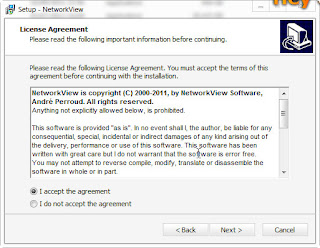haii............ sahabat Blogger..kali ni aku mau cerita soal Tugas Akhir yang akan aku tempuh dekat* ni guna gelar Sarjana Saint Terapan (S.ST) nah itulah namanya karena aku kuliah di tingkat Diploma 4 yang intinya itu sama dengan S1 cuma pendidikan yang aku tempuh itu dibidang Vokasi. Aku ambil jurusan Teknik Elektro Prodi Teknik Telekomunikasi di Politeknik Negeri Semarang yang dulunya Politeknik Negeri Undip itu yang sering dosenku bilang. soalnya emang dulu nya POLINES (Politeknik Negeri Semarang) itu bernama Politeknik Negeri Undip yang dulu masih bergabung dengan UNDIP. Tapi dari tahun berapa gitu (Silahkan cek di mbah Google.com hahahaha....) uda memandirikan menjadi POLINES.
Sekarang masih proses dalam mengajukan judul untuk TA ku. masih galau (bahasa anak muda jaman sekarang :D) juga soalnya ni belum di ACC, judul itu diterima apa nggak ditentukan sama sidang seminar judul..yah tinggal menunggu hasilnya gimana. aku mengambil tema Load Balancing sama Management Bandwidth yang diterapin di tempat magang aku, so intinya aku magang sekalian ngerjain TA. biar ga kerja dua kali aja intinya, hhehehe.. semua saya serahkan sama yang di atas, aku hanya bertawakal aja..
berawal mau membahas POINT OF SALES berbasis android, uda jadi juga proposalnya tapi kata pembimbing magang, uda buatnya susah programnya, mahal dah gitu nganalisanya cuma masalah traffik yang nggak akan berpengaruh pada wireless fidelity dengan jumlah klien yang sedikit. maka dari itu aku minta saran dari pembimbing untuk mencarikan judul, dan akhirnya ketemu lah judul dengan tema load balancing dan management bandwidth. banyak kendala sebenarnya dalam proyek ini, tapi aku akan berusaha dan yakin kalo aku mampu.
ni deh salah satu bentuk kebosenanku dikampus saat kuliah, soalnya aku lebih konsen di TA.. hahahaha.
cekidot ---->
1. hape samsung aku yang menemaniku sewaktu telp dan sms an.hahaha.. yang satunya dibuat moto itu :D
2. hasil jepretan waktu diskusi TA di kantor tempat magang :D acakadul yah...
3. ketauan ni waktu kuliah bahas tentang Drive Test ga konsen...hihihihi...maap pak dosen,, pikiran lagi kemana*...pengen jalan* juga ni pikiran :D
4. Ini dia proposal TA ku,, yang uda dicoret* hasil koreksi dosen dan bimbingan ditempat magang :D
yang penting itu semangat tak boleh padan dalam mengerjakan TA,, ga banyak kok waktunya.. pokoknya harus dimaksimalkan dengan baik :) kata si penulis...hihihihi
ni penulis juga lagi menghadapi salah satu ujian dalam pendidikan #TA
tetap semangat dan berkreatif :)
salam sejahtera buat pembaca